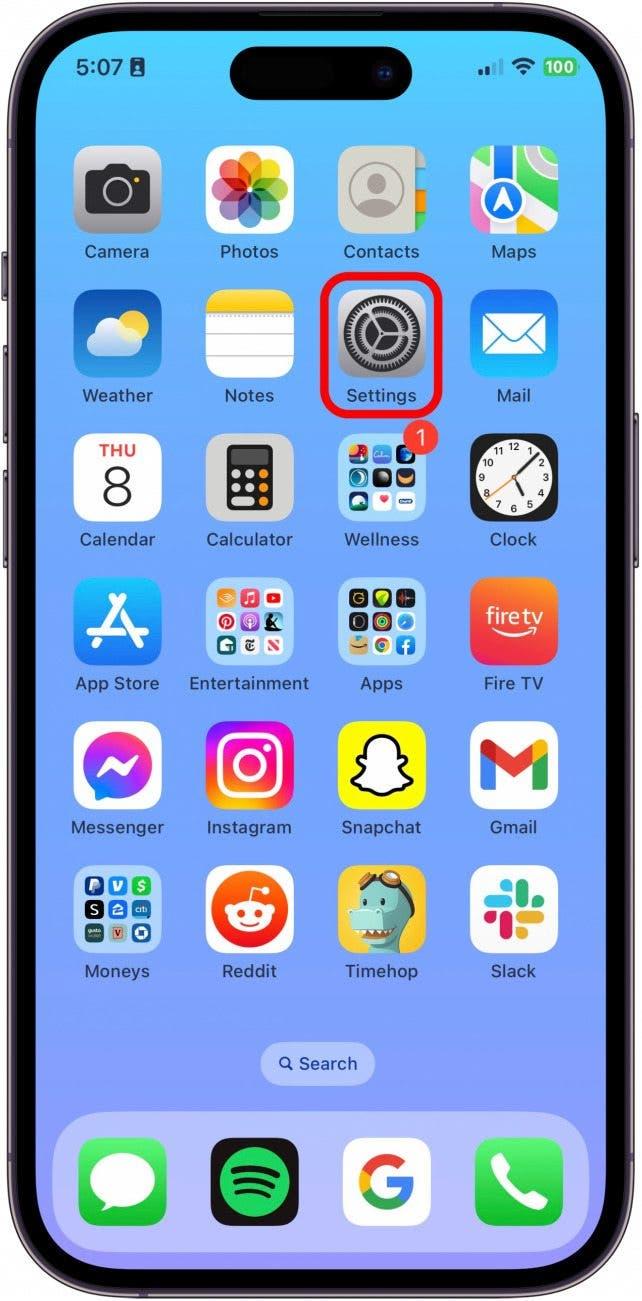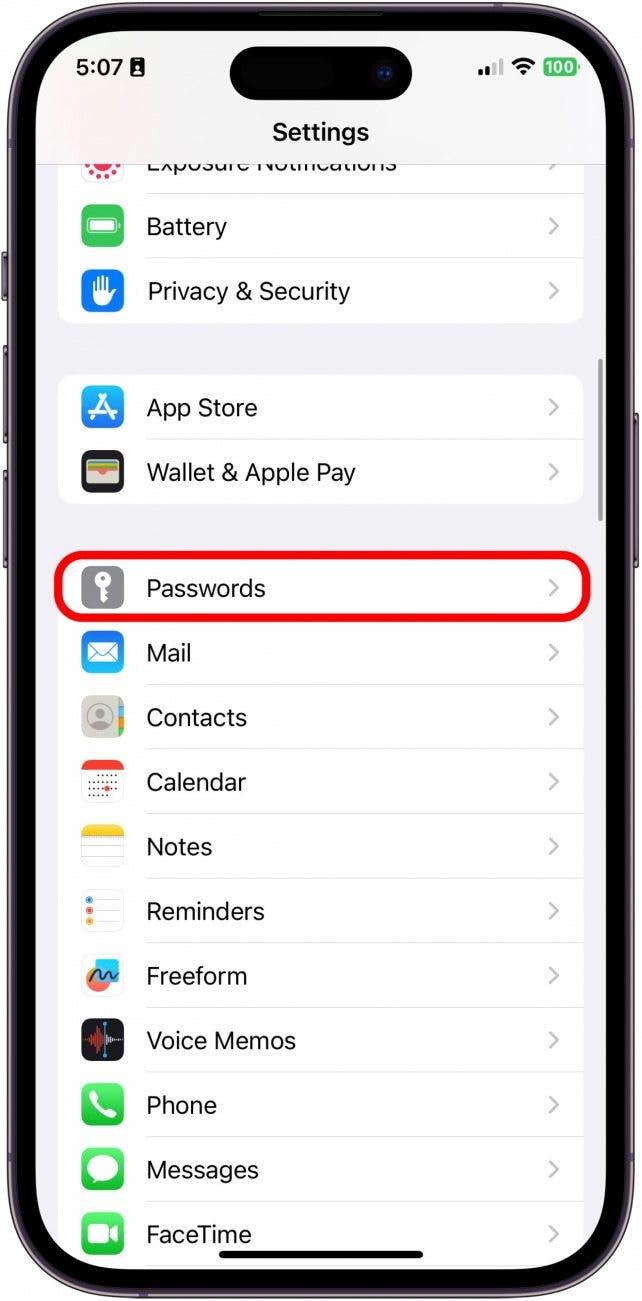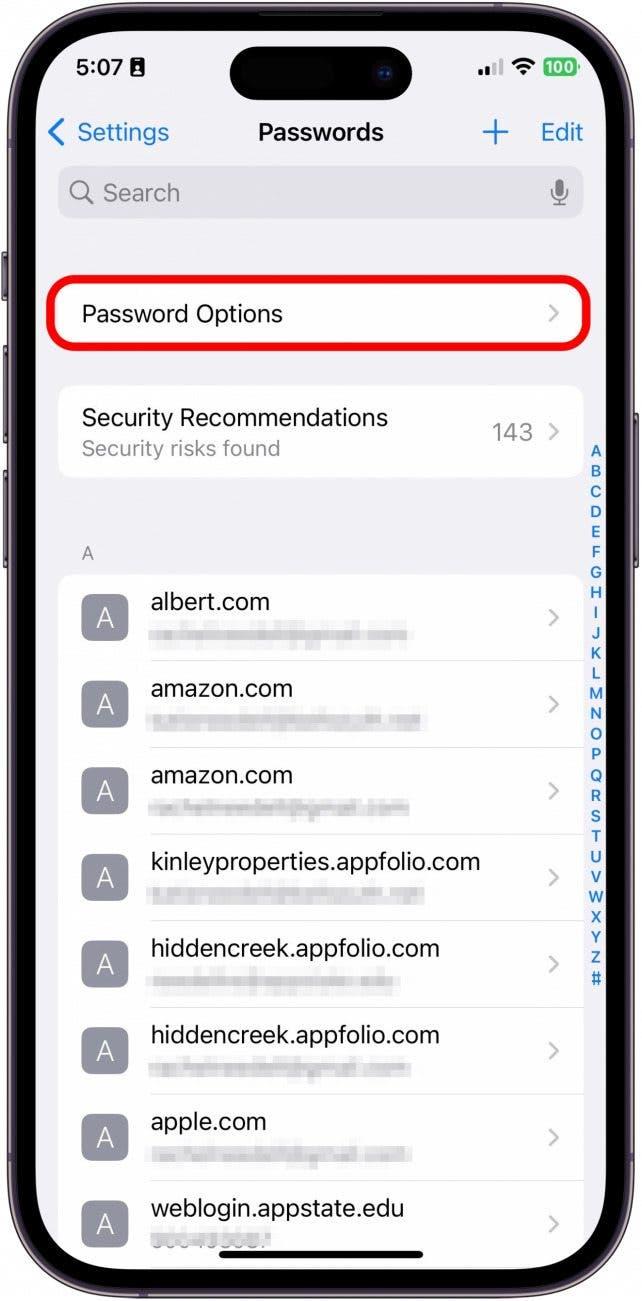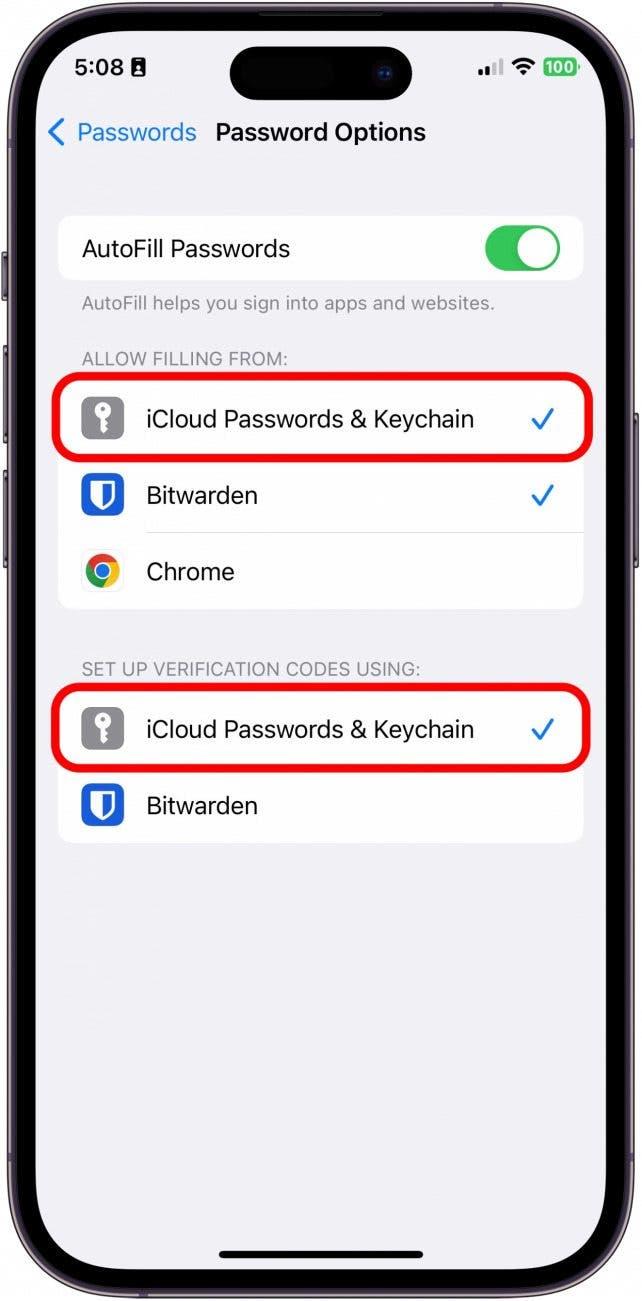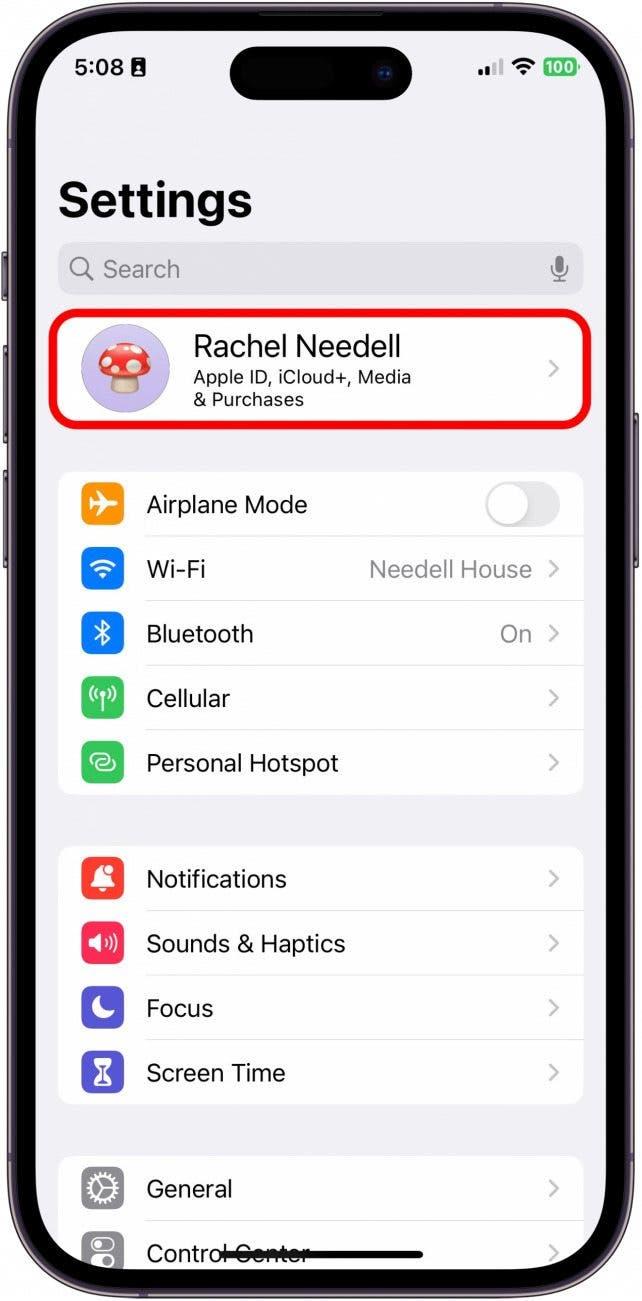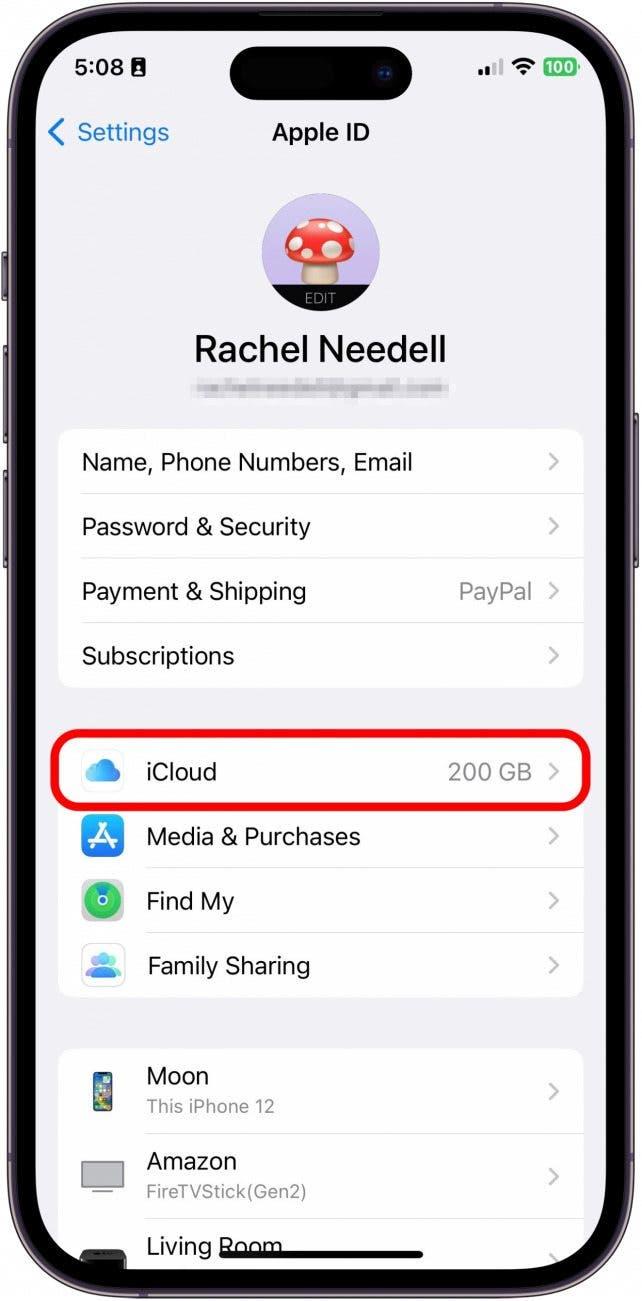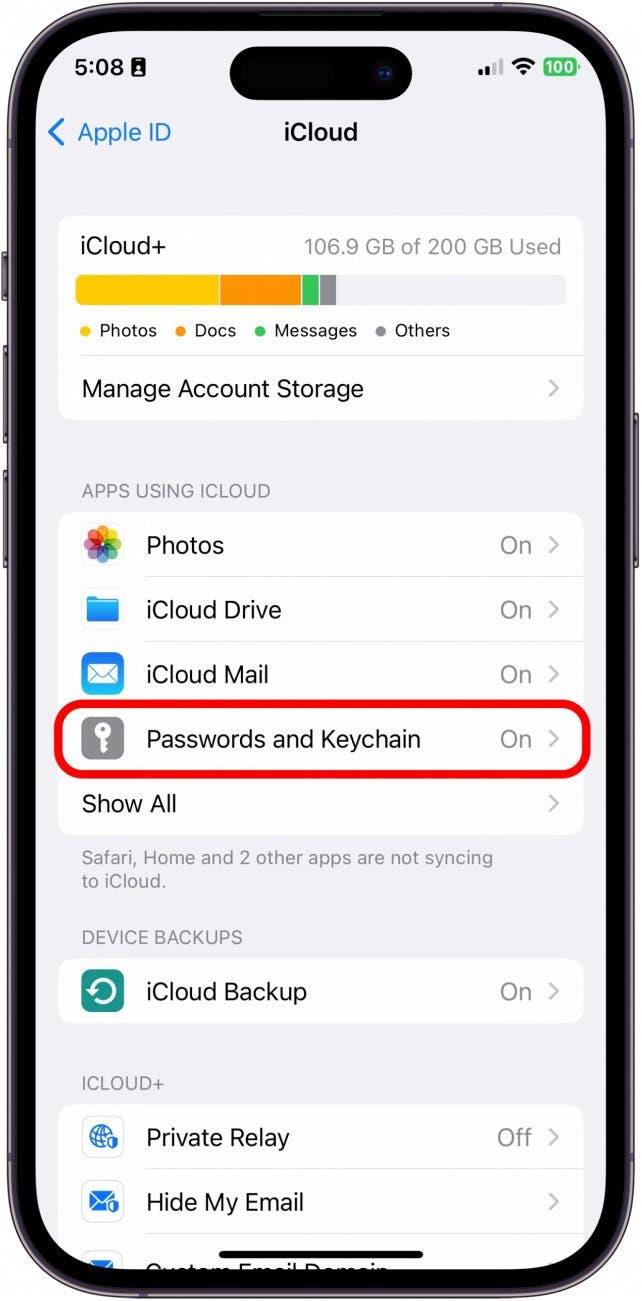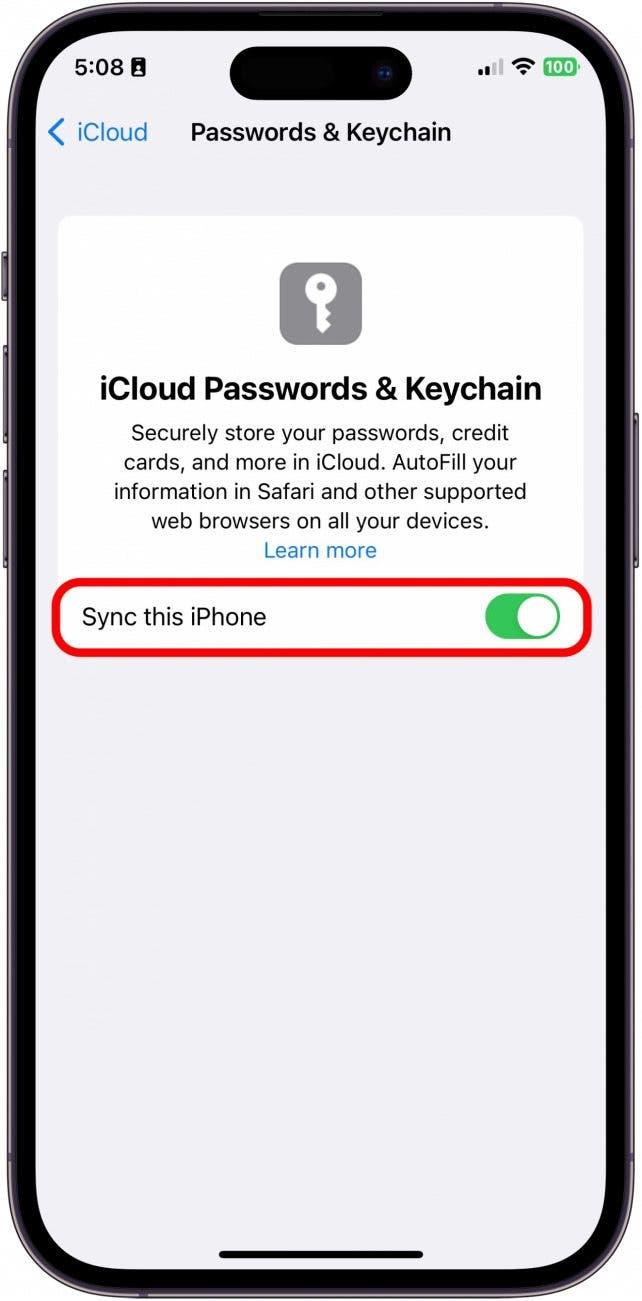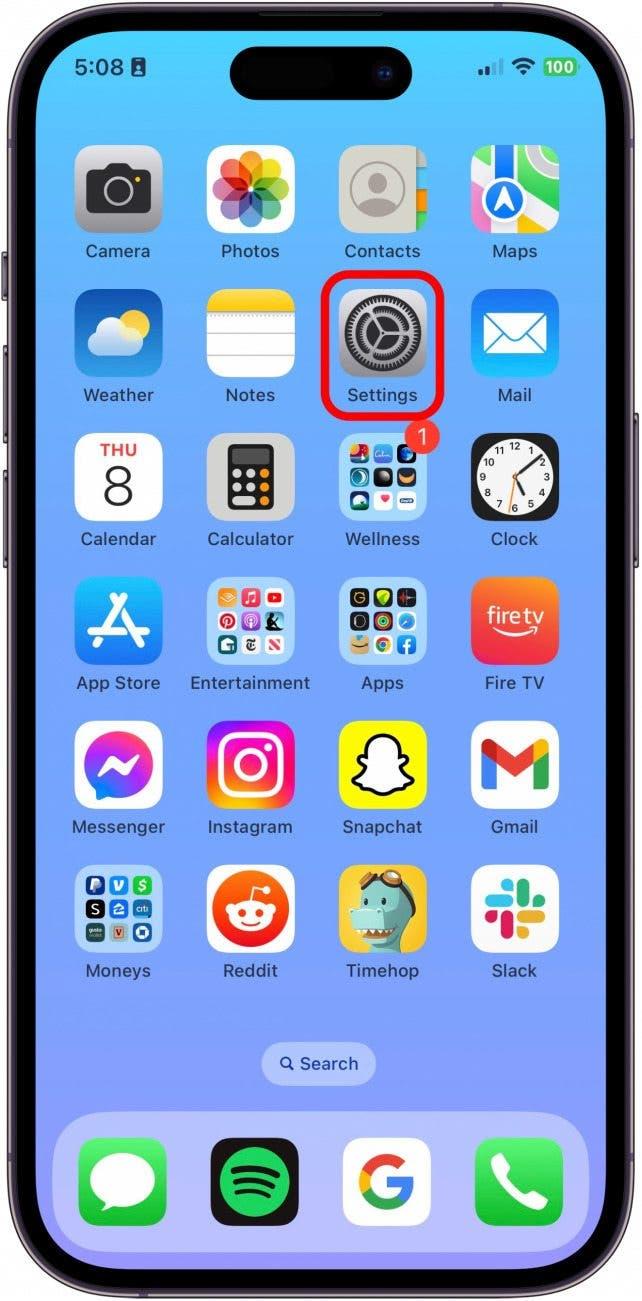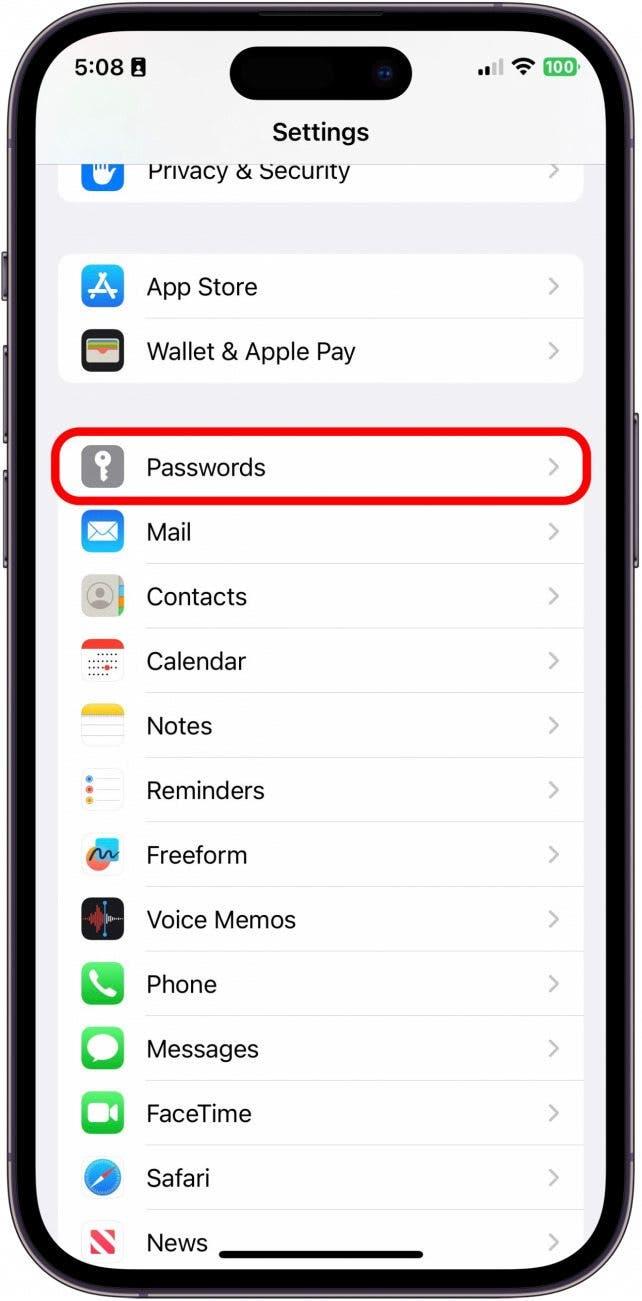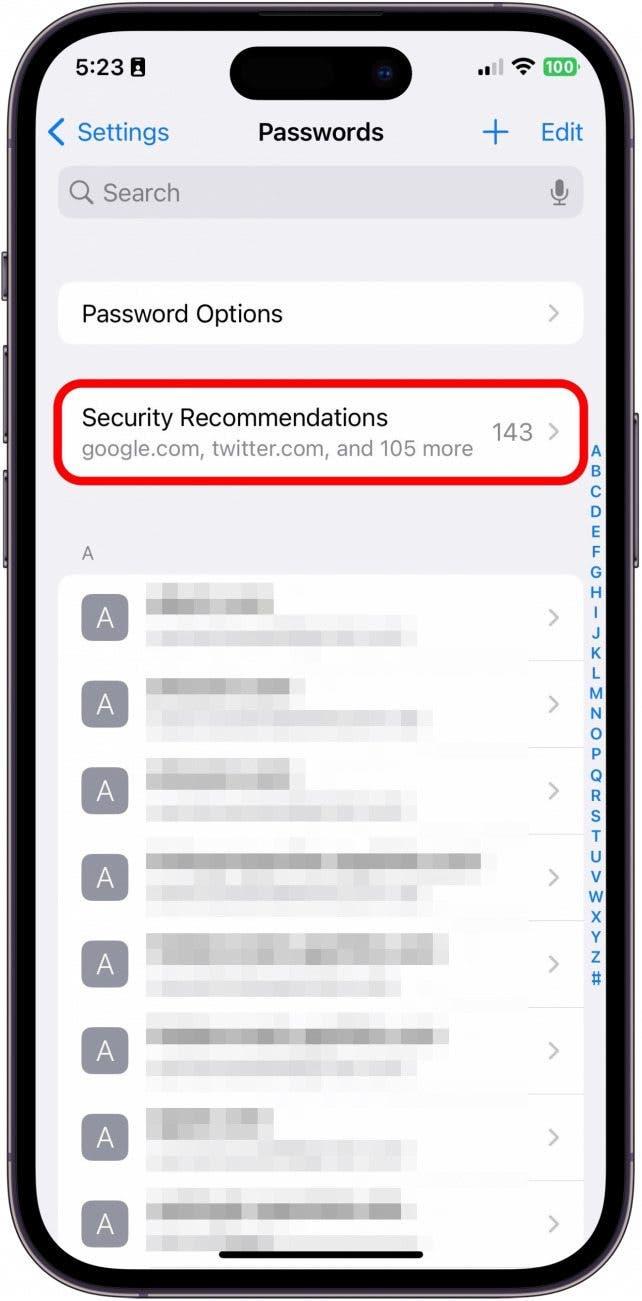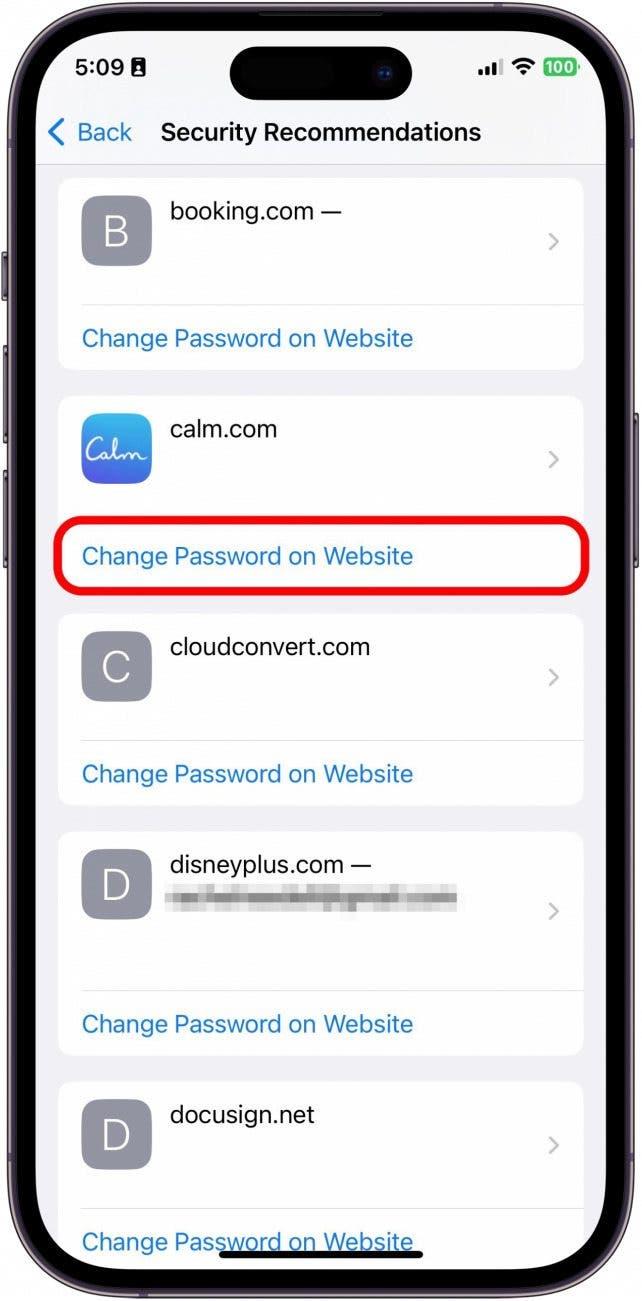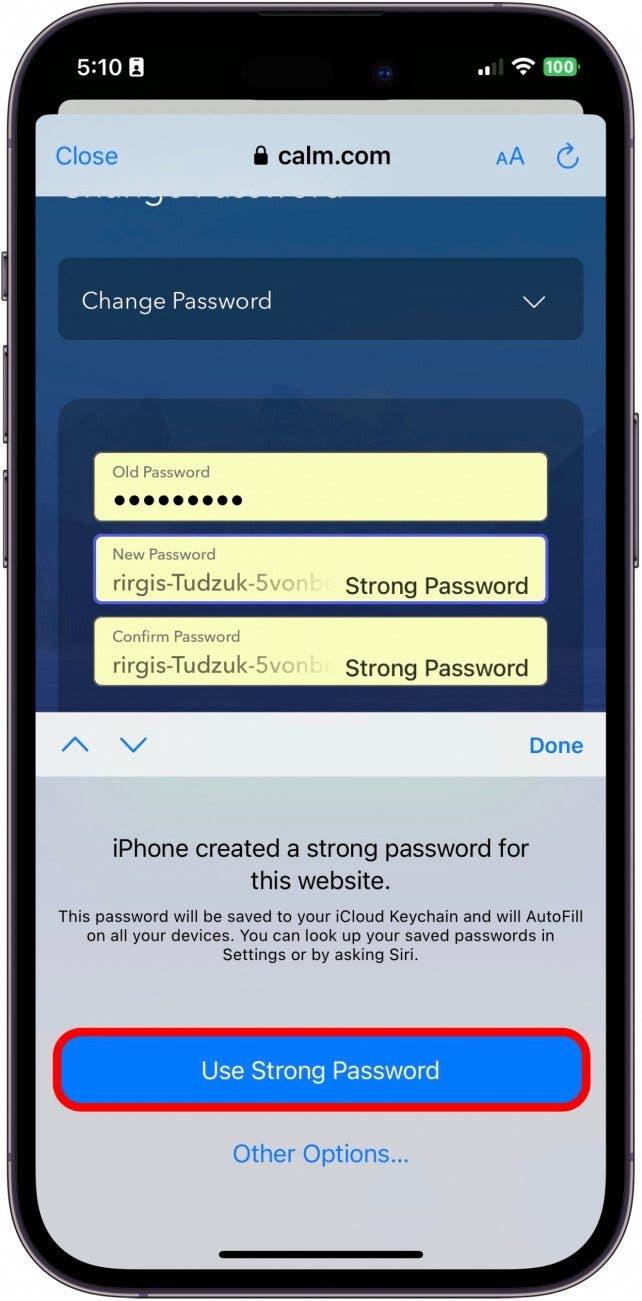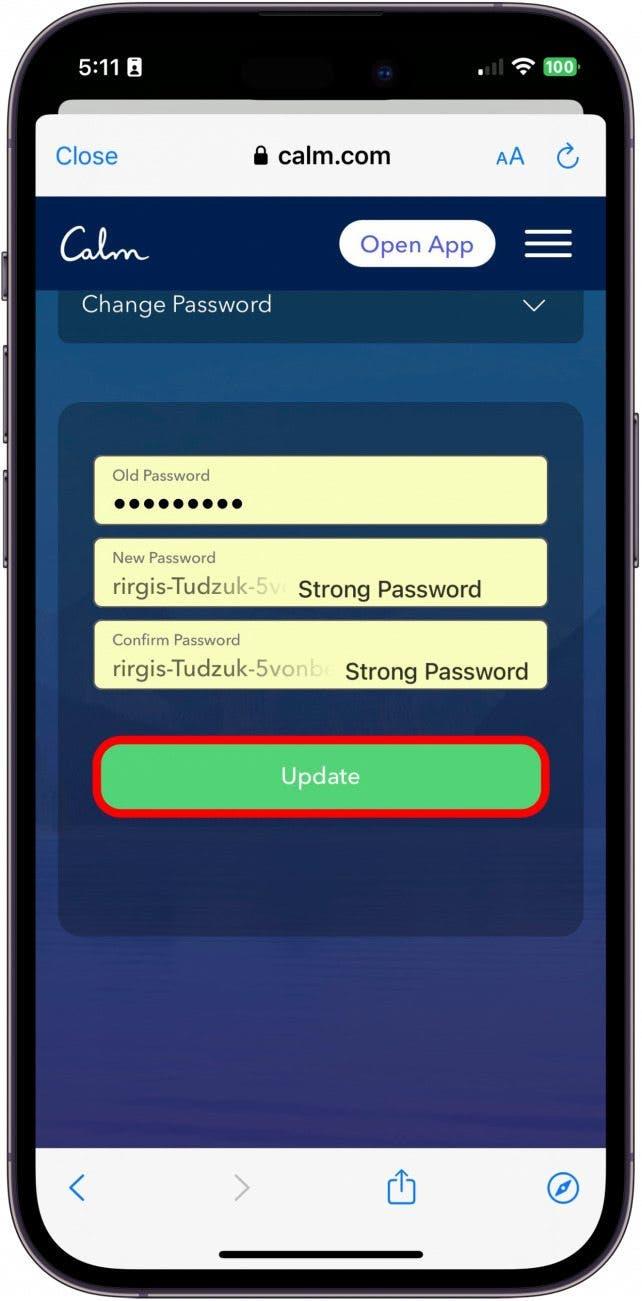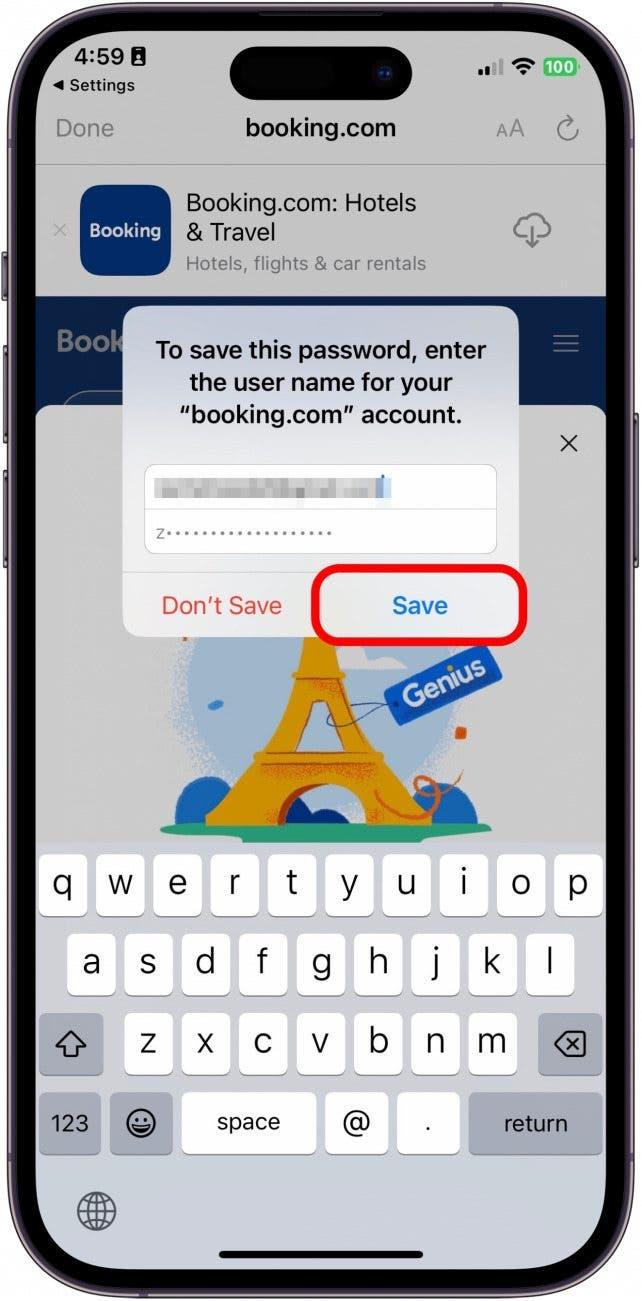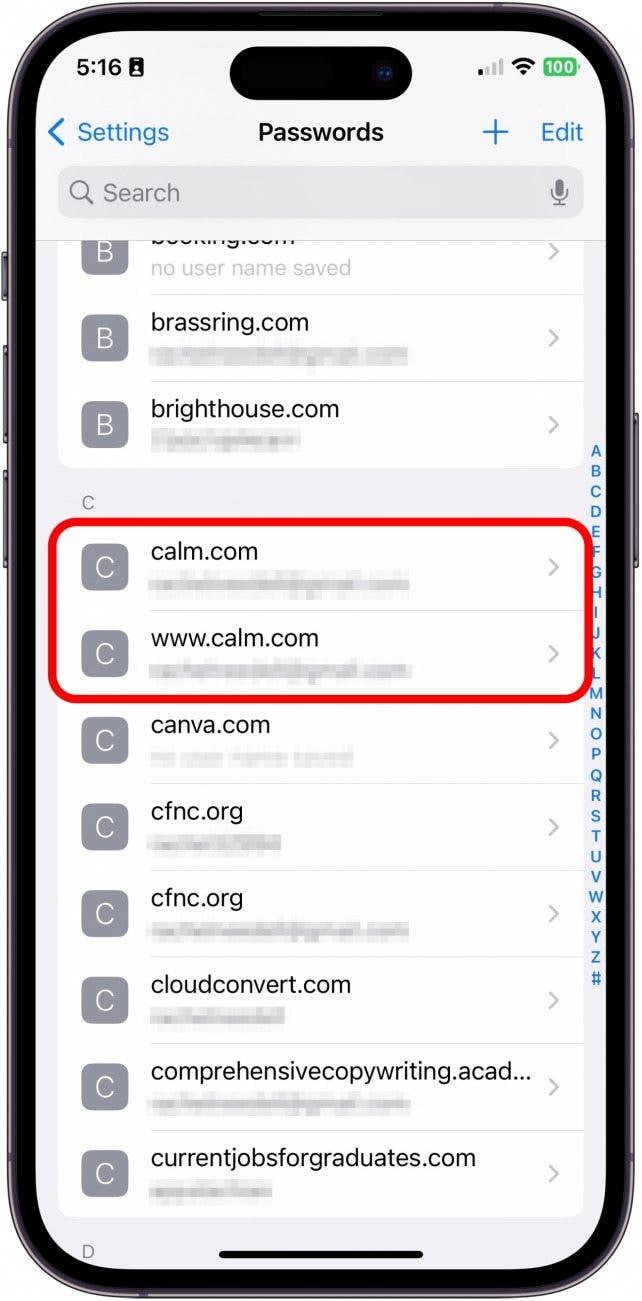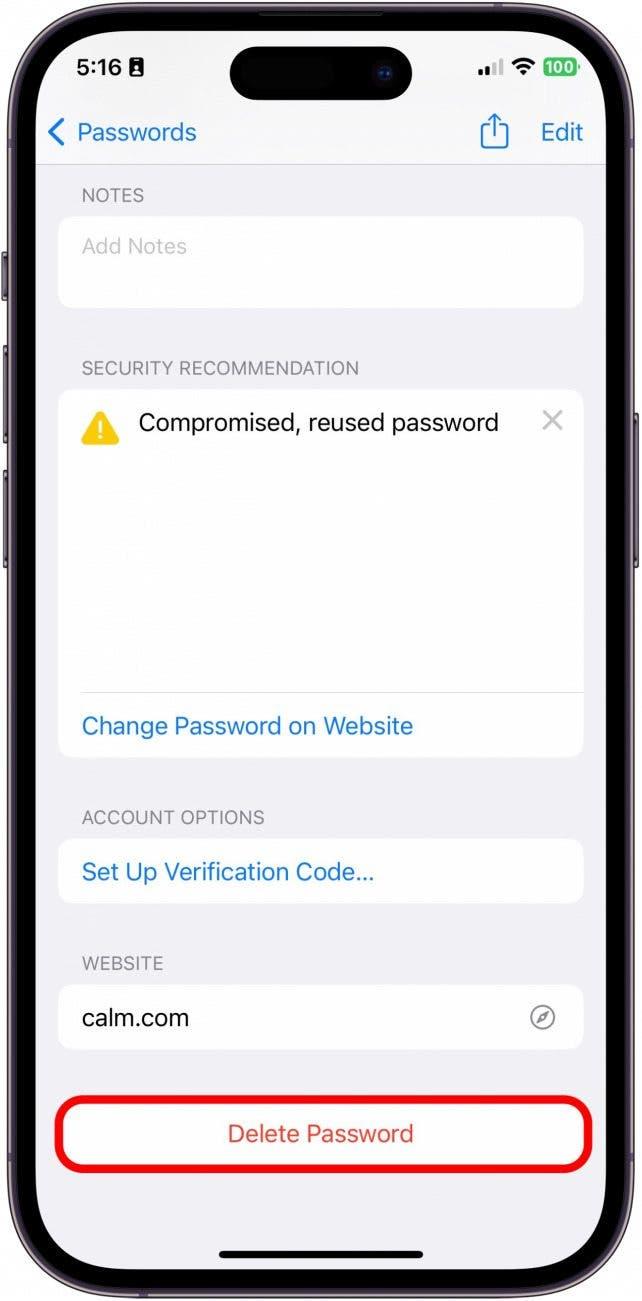Det är viktigt att se till att lösenorden på alla dina konton är starka och inte lätt gissade. Men komplexa lösenord som är svåra att gissa är också svåra att komma ihåg. Det är därför jag älskar iCloud Keychain-funktionen, som låter dig lagra dina sparade lösenord. Visste du att du också kan använda iCloud Nyckelring för att generera komplexa lösenord åt dig? Jag ska visa dig hur du använder Nyckelring för att generera starka lösenord och hur du sparar dessa lösenord på din iPhone.
Varför du kommer att älska det här tipset
- Lär dig hur du använder Apples iCloud Keychain för att autogenerera starka lösenord som säkerställer din integritet och säkerhet.
- Uppdatera dina befintliga lösenord med iCloud-nyckelringens generator för starka lösenord.
- Lär dig sedan hur du sparar dina nya starka lösenord i nyckelringen
Så här uppdaterar du inställningarna för att automatiskt generera ett lösenord
Detta tips fungerar på alla enheter som kör iOS 16 eller senare / iPadOS 16 eller senare.
Innan du försöker generera ett starkt lösenord måste du följa stegen nedan för att se till att rätt inställningar är aktiverade så att funktionen fungerar korrekt. Om du gillar tips om hur du använder Apple-enheter, se till att registrera dig för vår kostnadsfria Dagens tips!
- Öppna Inställningar på din iPhone.

- Tryck på Lösenord.

- Tryck på Lösenordsalternativ.

- Se till att iCloud Passwords & Keychain är markerat under båda avsnitten, Tillåt fyllning från och Ställ in verifieringskoder med.

- Gå sedan tillbaka till Inställningar och tryck på ditt Apple-ID.

- Tryck på iCloud.

- Tryck på lösenord och nyckelring.

- Växla Synkronisera den här iPhone på. Det kommer att vara grönt när det är aktiverat.

Hur man genererar ett starkt lösenord på din iPhone
Nu när du har rätt inställning aktiverad för att generera ett starkt lösenord, ska jag visa dig hur du uppdaterar befintliga lösenord med ett nytt starkare lösenord. Så här fungerar det:
- Öppna Inställningar på din iPhone.

- Tryck på Lösenord.

- Om du har några säkerhetsrekommendationer rekommenderar jag att du väljer ett lösenord att ändra från den här listan. Annars väljer du ett konto som du vill uppdatera.

- Tryck på Ändra lösenord på webbplats. Du måste logga in med ditt gamla användarnamn och lösenord, men informationen sparas på din telefon. De kan låta dig ändra ditt lösenord på webbplatsen, eller de kan skicka dig en länk för att redigera ditt lösenord via din e-post. Följ instruktionerna tills du kommer till den plats där du kan uppdatera lösenordet.

- När du har navigerat till din kontoinformation på webbplatsen trycker du på fältet Nytt lösenord. Ett starkt lösenord genereras automatiskt. Tryck på Använd starkt lösenord.

- Tryck sedan på Uppdatera eller Spara lösenord på webbplatsen för att uppdatera det online.

- Ibland dyker det automatiskt upp en fråga om du vill uppdatera det sparade lösenordet i Nyckelringen. Tryck på Spara.

- Om frågan inte visas automatiskt navigerar du tillbaka till Lösenord till den app vars inloggningsuppgifter du just ändrade. Du kommer sannolikt att se två poster för samma app eller webbplats.

- Tryck på Ta bort lösenord. Du kan se vilket som är det gamla lösenordet genom att trycka på lösenordet för att visa det.

Så här genererar du starka lösenord automatiskt och uppdaterar dem i nyckelringen. Även om processen kan vara lite skrämmande, särskilt om du är som jag och har några säkerhetsrisker som du måste åtgärda, är det viktigt att hålla all din information trygg och säker i teknikens tidsålder.